#krp tutorial
Explore tagged Tumblr posts
Text
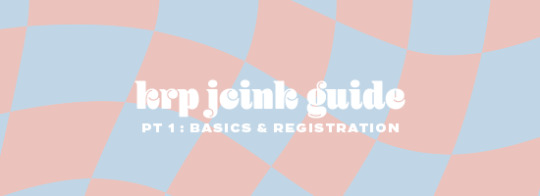
JCINK TUTORIAL FOR KRP PART 1 : basics & registration.
what jcink is and how it works
jcink normal vs jcink premium
the structure of a jcink site
how to register a new account
how to edit your profile
how to register sub accounts
how account switching works
in this set of tutorials, you will learn how to use the jcink forum platform. whether you are a complete beginner at forum platforms or want to learn jcink and have used other forums before, this should be the perfect tutorial for all your needs.
what jcink is & how it works
jcink is a forum platform made for the hosting of roleplay sites. it's similar to proboards, boards, or invisionfree but many prefer it over those for all of its unique features.
jcink is not a website, but rather a forum host
each jcink site would be comparable to a collective mewe group, or the collection of blogs that make up a tumblr rp
you can find jcink's main page (where you register new forums and can search for support topics and find contact information for help) here at jcink.com
jcink is free with a paid $9.99 option for premium which allows jcink sites to host 18+ content and gives extra storage etc. more info can be found on that here
you can find jcink's twitter where they post updates if service is down etc @jcink
jcink site structure
here is a dummy site using the default skin made to help teach you how to navigate a jcink forum.
what you're viewing when you first open that link is the board index. this is essentially the home page.
most sites will not look identical to this, and most sites do not use the default jcink skin but rather custom ones.
registering & editing your profile
every site's board index will have a login / register button and a list of the main forums on the site. some, you may have to register an account first before having access to the forums.
you'll use the register button to make a new account, or the login one if you already have one.
you may register on the dummy site to practice. most jcink sites use character names (first last or last first) for accounts, but you can register with whatever username you want for the dummy site.
this is the registration form. some sites will require additional information, but all fields on the left must be filled out to make an account. email addresses can be used for more than one account.
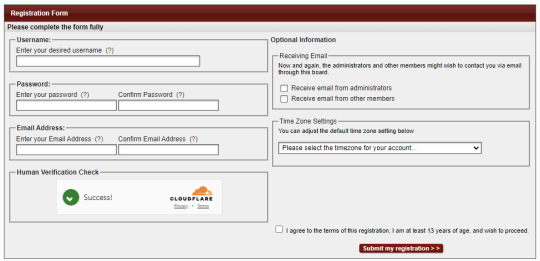
after registering, you'll have full access to be able to post on the site as well as access to be able to edit your profile.
clicking on 'my controls' on the dummy site will take you to where you can edit your profile.
there are several fields set up so that you can practice setting up / filling out a profile. you can type an answer for 'age' and 'pronouns' and link to an image in the 'avatar' field. any image, it won't show up anywhere on the board for you on this skin. when you've filled them out, clicking 'amend my profile' will save the information.
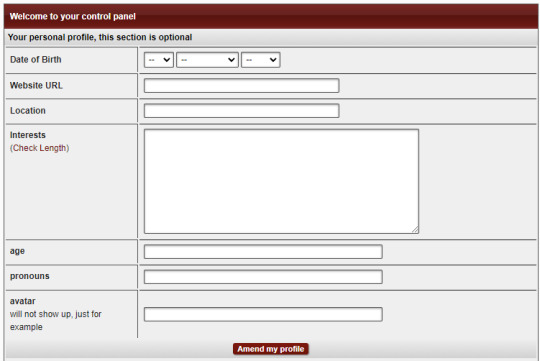
on most sites, this will include both your ooc information and your character information. most sites designate which is which.
you may also upload a gif or image under 'edit avatar settings'. some sites require this or use it for their graphics on their skins. there is a file size maximum for this! i suggest a 100x100 gif unless the site says otherwise.
if you register with the wrong name or at any point want to change the name of your account (or in most cases character) you'll do that under the 'change username' link in the same area.
you are welcome to test both changing usernames and uploading an avatar on the dummy site as well!
this is also where you can find your messenger (if there is no link on the board index, but most sites will have one), subscribed topics / forums, as well as all the settings for your account.
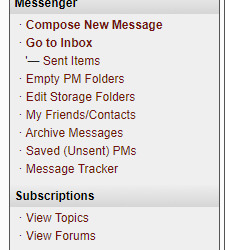
sub accounts & switching accounts
most jcink sites (which are not sandbox sites) require one account per character. i'll explain sandbox sites later.
if you wish to make a new account (for example, when you're making a second or further character), you'll click the 'edit sub accounts' link.
this will pull up a link of all your existing sub accounts, as well as the option to register a new account.
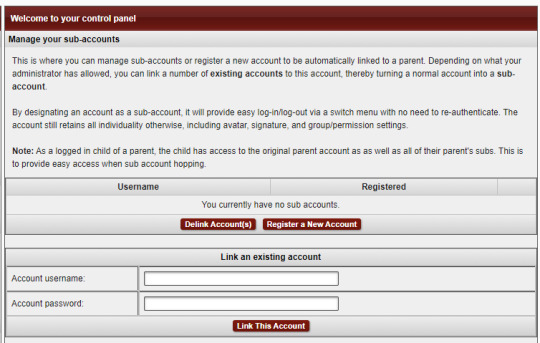
you are welcome to test the register a new account option on the dummy site. it will automatically add the account under yours as a sub account.
on jcink (unlike on tumblr) sub accounts have all the same permissions and abilities as main accounts, and your notifications for any subscribed topics, tags, messages etc can be pushed to your main account so you won't miss them.
to switch accounts from one to another, you'll simply use the switch accounts option which you can find usually somewhere in the header or top of the skin. in our case, it's next to your username and the log out button near the top.
since this got so long, there will be additional posts for each of the subsequent sections. i'll try to post them all in a timely manner! next up will be forum structures and how to navigate forums.
37 notes
·
View notes
Text
GUIA PARA NOVOS PLAYERS.
E aí, companheiros da tag e curiosos! Estamos de volta, jogando algo na tag, mas por um motivo maior do que o nosso rp: recebemos uma ask pedindo ajuda para aprender um pouco sobre como as coisas funcionam nas comunidades fechadas do Twitter. Como gatekeepzar é coisa de gente feia, eu, mod Akio, decidi criar um guia para quem está afim de se aventurar.
Esse tutorial vai ser bem geral, então ele pode servir tanto para as comunidades do Twitter quanto para a de Bluesky, já que eu acredito que a dinâmica permaneça muito parecida. Portanto, pode servir para qualquer comunidade que você queira tentar, por isso estamos jogando na tag.
Abaixo do read more você encontra o tutorial.

Você acabou de cair de paraquedas nesse mundo novo e diferente. Por onde começar? Vamos dividir este guia de sobrevivência em etapas que vão ajudar a clarear a mente sobre algumas coisas importantes.
Passo 1: Achando um lugar para chamar de seu.
Apesar de nossas comunidades estarem em aplicativos diferentes, a maioria das centrais (ou, como alguns chamam, bases) você encontrará pelo Tumblr. Para isso, todas as comunidades usam uma tag igual para vender o seu peixe.
As tags normalmente usadas são #rp br, #rpbr, #krp br e #krpbr (que são as que usamos por aqui) ou algumas variações muito parecidas. Existem discussões quanto ao uso delas, mas não vamos entrar em detalhes por aqui, porque é bem longa e polêmica. Basta se atentar ao fato de que, geralmente, quando se refere a 'krp', são os rps que se passam na Coreia ou em países asiáticos, ou ainda, rps que terão, em sua maioria, players usando celebridades asiáticas como seus faceclaims.
Independente de onde você começar a procurar, sempre vai encontrar diversas promos e até mesmo centrais já abertas divulgando. Mas se parecer muito, fique calmo! Temos anjos espalhados por aí que nos ajudam compilando todas essas centrais em diretórios. Eu recomendo muito o do pessoal da @sakurajjam que tem sempre detalhes do que está aberto e do que está em promo.
Passo 2: Encontrei meu lugar! O que faço agora?
Pesquisou muito entre as propostas e achou um bom lugar? Ótimo! Agora é a hora de começar a pensar em aplicar, mas, primeiro, temos que saber: o rp já está aberto ou em promo?
Se o seu próximo lar estiver aberto, pode seguir tranquilo para o próximo passo. Mas, se o seu lar ainda estiver em fase de promo, fica aí que temos uns detalhes para te contar.
A maioria das centrais, antes de abrirem, passa por um período de promo para divulgar e juntar o interesse na sua proposta. Depois de um tempo, elas vão divulgar um cronograma de abertura (você pode checar o nosso bem aqui).
E aí, pequeno gafanhoto, você senta e espera chegar esse dia para poder finalmente conhecer a central, que é o lugar onde todas as informações que você precisa saber para jogar no rp estarão, além de ser um meio de contato com a moderação. Lembrando que todas as centrais têm o seu plot e as suas regras, então �� importante sempre ler tudo o que tiver lá.
Passo 3: Reservas.
Leu tudo o que tem na central da comunidade? Bateu a inspiração de criar um personagem? Agora você precisa reservar o seu faceclaim (a pessoa que vai representar a aparência de seu personagem) e outros detalhes que variam de comunidade para comunidade. No caso da nossa comunidade, pediremos que vocês reservem a vaga que querem no esporte e na universidade (ex.: Meio-campo do Futebol na Seondo), mas, como falei, depende muito de cada lugar.
As reservas acontecem, na maioria das vezes, por meio de um formulário do Google, por ser o jeito mais fácil de as moderações organizarem. Como ainda não podemos divulgar o nosso formulário, vou pedir licença às mods queridas da @apcomplexhq para colocar o formulário de reservas delas aqui, para quem quiser ter uma ideia do que esperar quando for reservar.
Em todas as comunidades, quem reservar primeiro leva a vaga e o faceclaim. Por isso, muitos pedem para colocar uma segunda opção. Se você estiver tentando a vaga em uma comunidade que já está aberta, provavelmente só precisará checar a página de faceclaims ocupados e o balanço de vagas para saber onde você ainda pode aplicar.
Em caso de comunidades novas, a primeira reserva sempre é a mais concorrida, isso porque tudo ainda está livre. Então, o procedimento dela costuma ser diferente. As centrais costumam soltar um guia de como reservar no dia das reservas e soltar o formulário com um tempo para preenchê-lo, mas lembrando que: as reservas têm hora marcada! Não pode queimar a largada.
Passo 4: Hora da aplicação!
Sobrevivemos ao dia de reservas? Tem seu faceclaim e vaga garantidos? Ufa! Você está bem perto de chegar ao final dessa corrida. Agora é a hora de mandar o cadastro do seu personagem.
Agora é a hora de ler de novo todas as páginas que a central tem, que geralmente são sobre o plot da comunidade, as regras e outras específicas de cada cenário. É importante a sua leitura para montar o seu personagem de acordo. Por exemplo: nossa comunidade é uma universidade focada em esportes, não dá para mandar um professor ou um personagem que não seja atleta.
Como toda comunidade o jogo é fechado entre seus membros, as moderações vão pedir para preencher um formulário com informações importantes do personagem e pertinentes para o jogo do rp. De novo, elas variam de comunidade para comunidade, mas geralmente existe uma página na central com todas as informações que vão ser pedidas para vocês se prepararem.
Passo 5: Primeiros dias da comunidade.
Você sobreviveu à reserva, mandou o seu cadastro e montou o seu perfil na rede social, e agora? Parabéns, gafanhoto! Você está quase pronto para jogar.
Se a comunidade em que você está jogando está aberta, pode pular para o passo 6. Mas, se você está em uma recém-aberta, geralmente haverá dois dias importantes aos quais você precisa estar atento.
Abertura OOC (Out of Character): O dia da abertura OOC é o dia em que a moderação libera os players para irem em seus perfis e falar sobre os seus personagens. Nesse dia, geralmente se posta uma introdução sobre eles e se está procurando por conexões para combinar pelo chat privado ou se querem apenas mandar uma mensagem IC para começar o papo entre os personagens e vê onde dá. Exemplo: eu, mod Akio, preciso de um melhor amigo para meu personagem Augusto. Então, conversando com a mod Biles, combinamos que a Simone, personagem dela, é a melhor amiga dele. Mas a mod Fadinha prefere criar conexões conversando com os personagens, sem definir nada previamente. Então, no dia da abertura IC, a Rayssa, personagem dela, manda mensagem para o Augusto dizendo que quebrou o skate e precisa de um emprestado.
Durante os dias de abertura OOC, apenas mensagens fora do personagem podem ser postadas. Geralmente, elas são sinalizadas por (OOC) ou // no começo da postagem.
É importante ressaltar que, quando você posta uma introdução, muitos dos players que a curtirem estarão esperando que ou você mande uma mensagem privada OOC para combinar as conexões ou, em casos como o da Fadinha, mandem mensagem para os personagens no dia de abertura.
Abertura IC (In Character): Como o nome sugere, é a abertura oficial da timeline para as interações dos personagens. A partir daqui, você precisa limitar suas interferências e postagens em OOC e deixar que o personagem fale e interaja com os personagens de outras pessoas.
Passo 6: Jogue!
A partir daqui, não tem muito o que um guia pode dizer. Cada experiência é única em cada comunidade que você joga e no personagem que você está fazendo. Jogar no Twitter/Bluesky é bem simples, uma vez que a atividade observada pela moderação acontece na timeline dessas redes sociais. Você apenas posta e responde às interações dos outros como se fosse a rede social do seu personagem ali.
Mas nem tudo se limita apenas à timeline. Além disso, acontecem conversas nas DMs, que funcionam como trocas de mensagens privadas entre dois personagens. É um jeito de se aproximar mais de alguém e combinar acontecimentos que podem ser jogados através de turnos ou deixados em hc (sigla para headcanon, onde apenas combina o que foi feito).
Exemplo: A Rayssa pediu para o Augusto entregar um novo skate para ela, então eu e a mod Fadinha jogamos o turno com ações e falas desses personagens nessa situação. Por outro lado, a Simone pediu que o Augusto comprasse sorvete para eles assistirem a um filme, então eu e a mod Biles combinamos em OOC o que foi que eles assistiram e, em geral, o que aconteceu (se foi filme de romance, o Augusto dormiu no meio dele) deixando esse evento em hc.
Existem outras especificidades do jogo que dependem de cada comunidade, como o uso do Discord e os eventos que vão acontecendo durante o tempo de jogo. Mas são coisas que mudam de comunidade para comunidade, então é difícil fazer um guia geral para isso. Porém, geralmente são coisas que acontecem com avisos da moderação e até mesmo explicações ensinando o que deve ser feito.
No mais, você sempre pode contatar a moderação para tirar dúvidas, e as páginas das comunidades sempre têm várias explicações (por isso a importância de ler tudo).
Para ajudar, também fiz esse dicionário com alguns termos que usei nesse guia e posso ir atualizando se tiver algum mais que cause duvida!
14 notes
·
View notes
Text
♡ ˙ * ✧ ━━ não vou mais brigar, se quiser pode falar que eu sou a BRUXA.

do not follow, interact or use my resources if you: support hp, jkr or isr*el ; are homophobic, transphobic, racist or ableist ; play in krp, krp br, real life celebs, dead dove / t*boo or hp rps ; are not 23+. if you do not respect this, i'll block you.
pt-br // não siga, interaja ou use meus recursos se você: apoia hp, jkr, isr*el ; é homofóbico, transfóbico, racista ou capacitista ; joga em krp, krp br, rps de celebridades reais, dead dove / t*boo ou rp de hp ; não tem mais que 23 anos. se você não respeitar essas regras, vou bloquear você.
reblogs: gif packs, photoshop resources, faceclaims, themes / carrds / docs, ask games, tutorials, writing resources, plot bunnies, important reblogs, brazilian content.
my works: talk tag, gif packs, templates, psds, docs, guides (pt-br), plot bunnies (pt-br), tutorials, others, self reblogs, favorites.
gifs sideblog: @neozgifs.
0 notes
Text
HOW TO ORGANIZE YOUR DASH
Tumblr settings by default will put a lot of things on your dash such as suggested posts or things in your orbit. this can cause issues because then you’re not seeing the most recent posts from those you’re following.
The issue this can cause for members is missing out on posts from admins or the main blog such as acceptance posts. Below is a quick tutorial for both ‘desktop’ and 'mobile’ on how to fix the settings on tumblr so that you can see things based of the people you follow and the most recent posts.
DESKTOP TUTORIAL
1. Go to your “Settings”.
This is found by clicking the user icon in the upper right hand corner right next to the blue post button. When you click on the user icon, a drop down menu will appear. Select “Settings”.
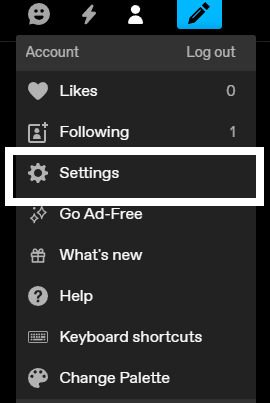
2. Click on “Dashboard”
You’ll be redirected to the “Account” section. On the right hand side, there is a list of other settings. Click on “Dashboard”.
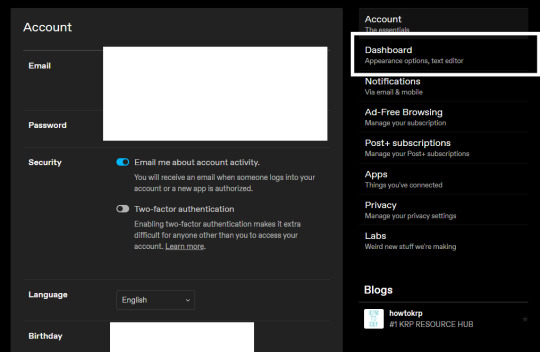
3. Scroll down to “Preferences” and update settings.
You’ll be redirected to the “Dashboard” settings. Scroll all the way to the bottom until you see the section “Preferences”. You will see that the first three items are switched on. In the picture below, these are already switched off. You will want to switch all of those off.
Once you switch off the first three settings, the changes should save automatically. The posts you see should now be showing in order from top to bottom the most recent posts from the blogs you follow.
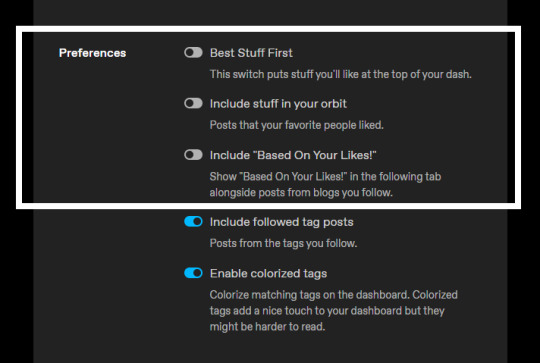
MOBILE
NOTE: if you are using a side blog and logged in any other blogs such as a main or personal blog, the settings will apply across all blogs in the mobile app.
1. Go to “Settings”.
Make sure to navigate to your blog first by pressing the user icon in the bottom right hand corner. Then click on the gear icon in the top right corner to go to “Settings”.
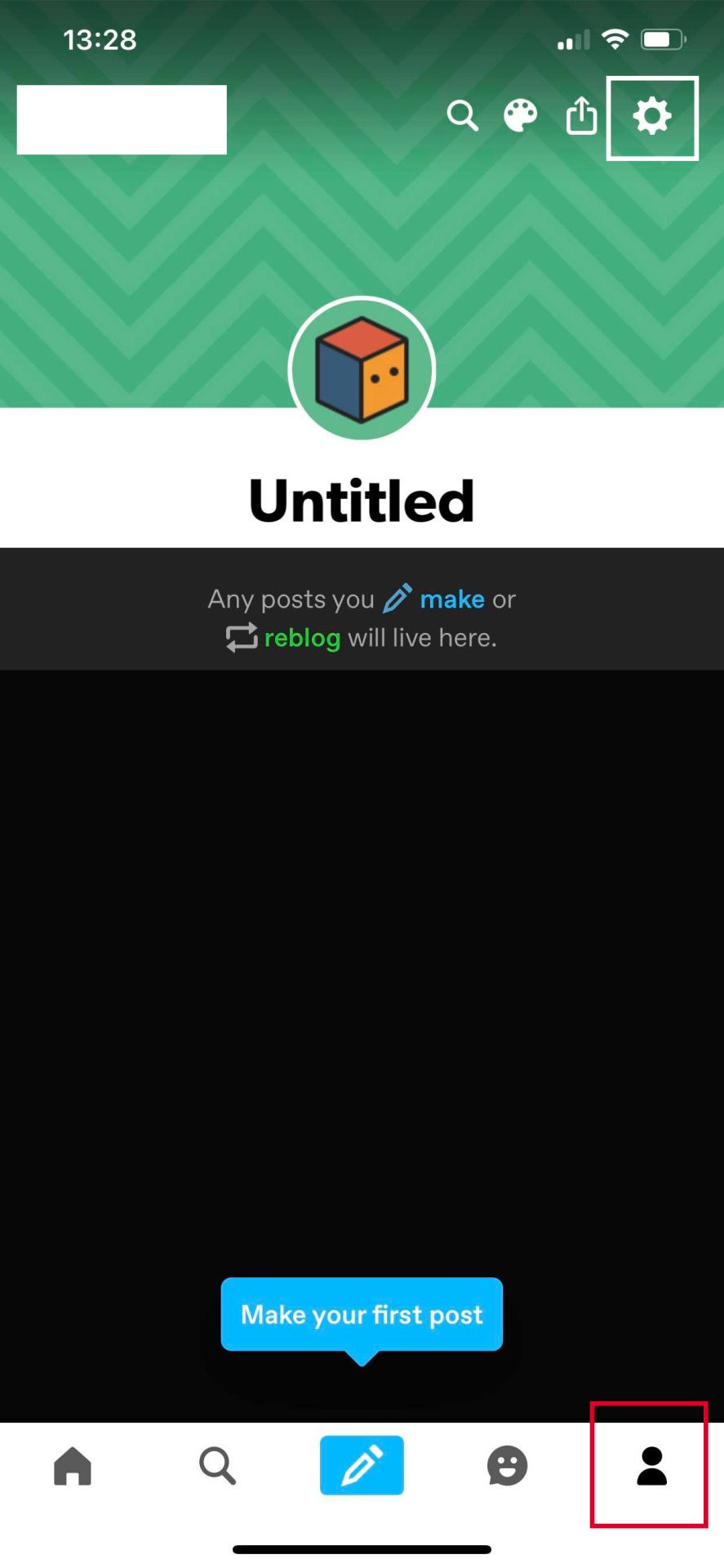
2. Go to “General Settings”.
You’ll be redirected to the “Settings” page. What you want to do next is click on “General Settings”.
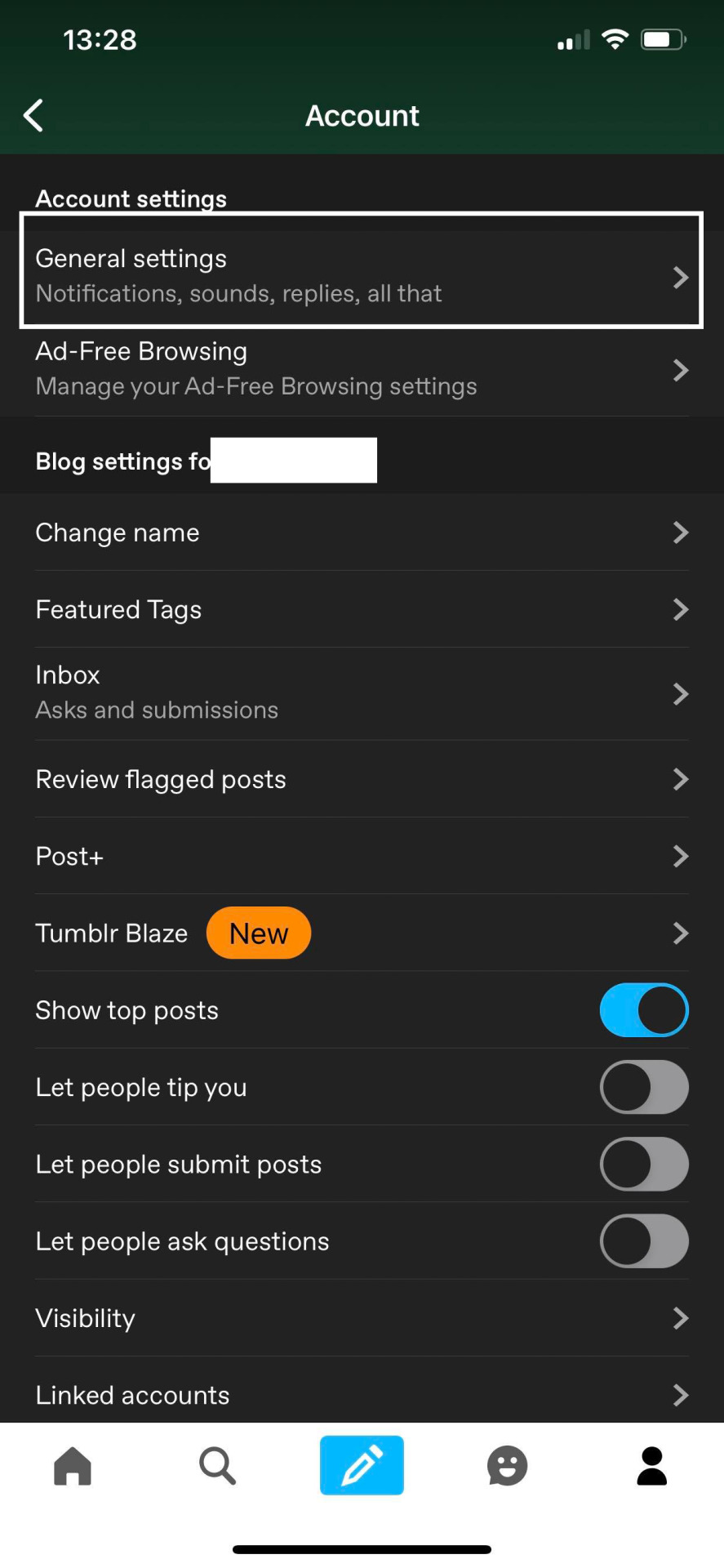
3. Go to “Dashboard Preferences”.
Next, you’ll be directed to the “General Settings” screen. Search down the list until you find “Dashboard Preferences” and click on it.
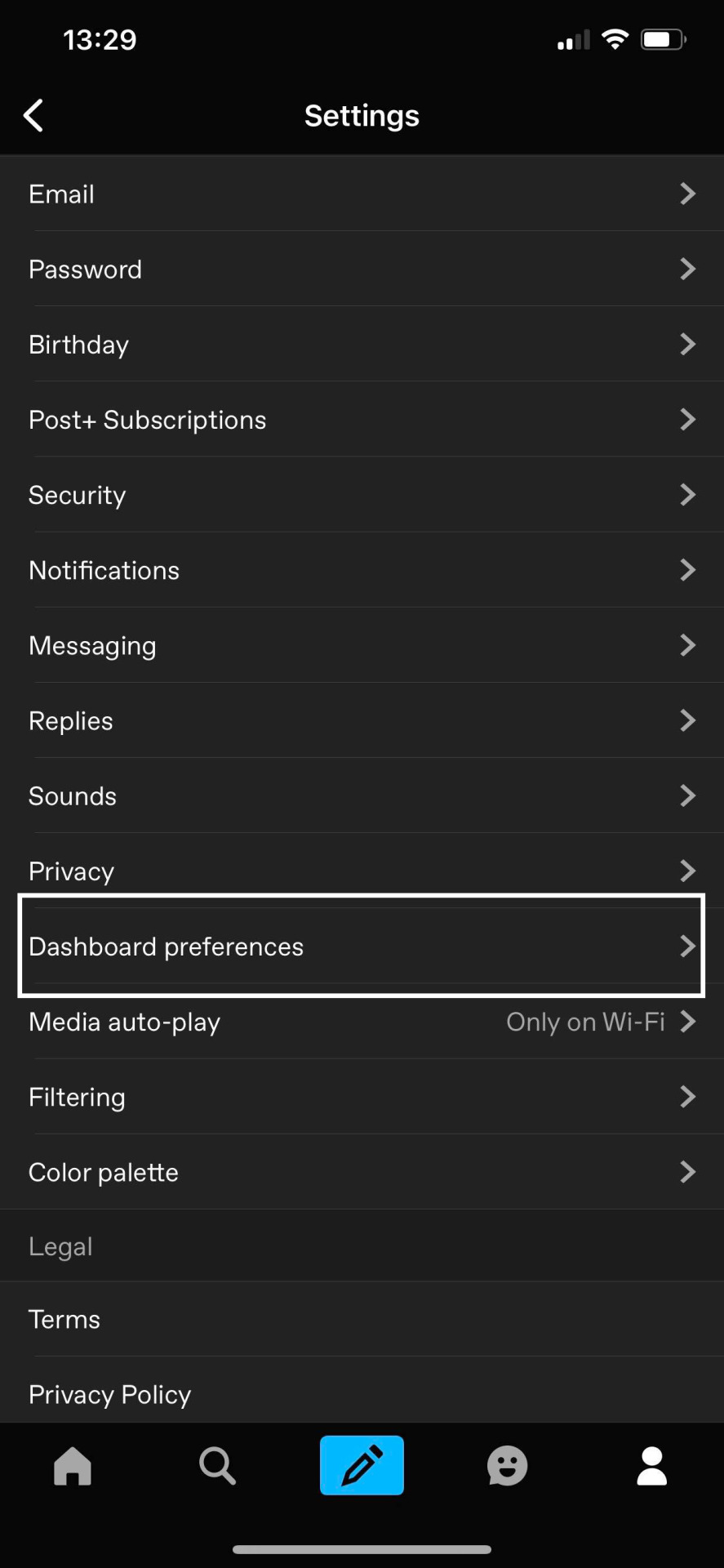
4. Update settings.
At the top of the screen, you’ll see three buttons switched on. Go ahead and turn off the settings for all three of those. You dashboard will now reset and you should see only posts in the order of most recently made from only the blogs you follow.
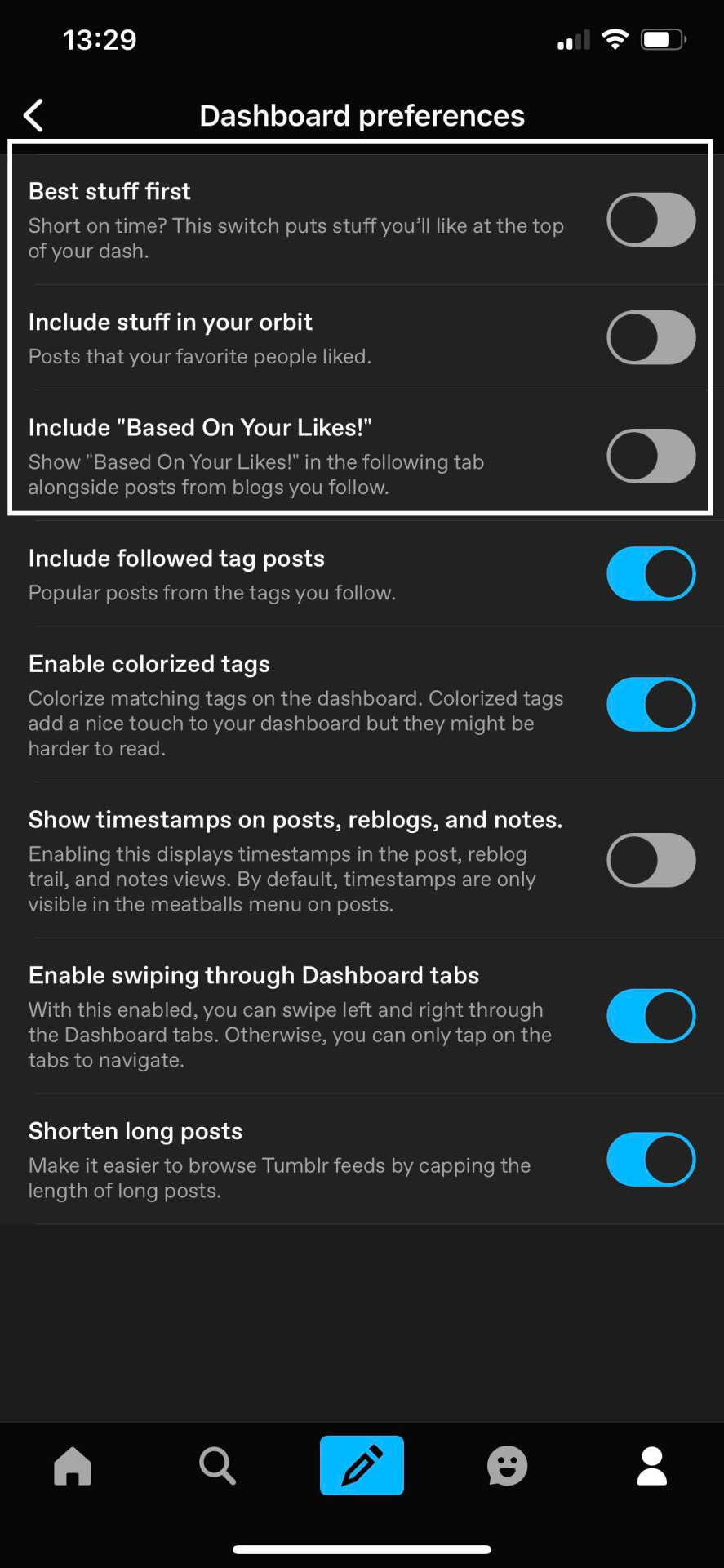
47 notes
·
View notes
Text
·˚ ༘♡ ·˚ ♡ Tutorial de Notion para 1x1
hello, hello!!
aqui é a friedinha fazendo seu primeiro tutorial para alegria ou desespero de todes. a linda e totosa da @chaoticdust sabe do meu amor por essa ferramenta chamada Notion e me pediu para ajudar ela a espalhar a palavra por essa rede social. ela me ajudou dando dicas de que campos colocar e é nossa primeira collab aqui!!
nesse tutorial eu vou dar uma pinceladinha em como funciona e aplicar isso para organizar as replies do 1x1!!
vantagens do Notion:
100% gratuito e praticamente ilimitado para uso pessoal
tem um aplicativo para android e para ios
pode utilizar no desktop também
vinculado a sua conta google
tem muitas funcionalidades e muita coisa é editável
você pode copiar templates de outras pessoas
muuuuito tutorial e template pronto na internet
desvantagens do Notion:
a estética do site é a mesma, então não tem muito o que mudar na interface geral, mas você pode ir editando até deixar com a sua carinha
link comprido para compartilhar e é gerado automaticamente
opções de cores de texto e de fundos limitada
sem mais delongas, vamos para o tutorial abaixo do corte!
♡ afinal, o que é o Notion?
o Notion é uma ferramenta de organização gratuita para uso pessoal e que permite você gerenciar suas tarefas e organizar sua rotina escolar, as atividades do trabalho ou o 1x1... pode até ser um substituto para o carrd, se quiserem um tutorialzinho me digam
♡ como logar no Notion?
o techtudo tem um tutorial básico de login e apresenta algumas funcionalidades da plataforma, você pode acessar nesse link. mas não é nenhum bicho de sete cabeças, essa parte de cadastro é bem intuitiva. você pode fazer esse login tanto no desktop quanto pelo app.
assim que você fizer o login, vão ser criadas páginas de tutoriais e você pode deixá-las por ali para consulta ou excluir todas, a escolha é sua.
♡ como copiar um template pronto
já logou? agora é hora de ir atrás dos templates. o que vamos utilizar no tutorial é esse aqui, básico mesmo, só para organizar as atividades do 1x1
quando você abrir o link, essa tela vai aparecer e você só precisa clicar no DUPLICATE ali em cima.
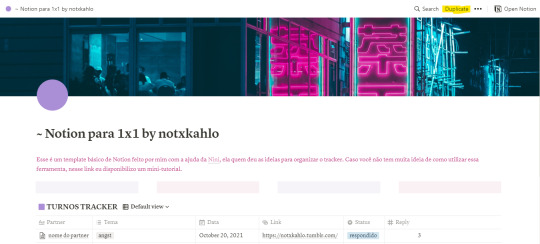
se você tiver mais de um workspace/conta logada, pode aparecer uma telinha para você selecionar a conta para onde quer copiar esse template. uma vez copiado, ele vai parar na sua barrinha de ferramentas
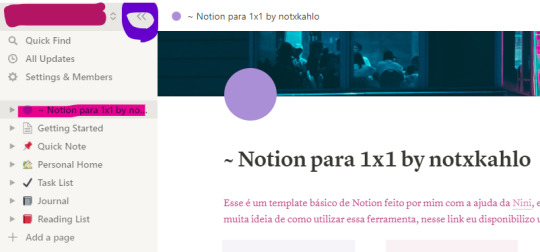
eu sempre escondo a barra de ferramentas, para esconder, só clicar nas flechas que estão indicadas em roxo na foto acima. se não aparecer, passe o mouse em cima do seu nome e logo a setinha dá o ar da graça
♡ views do template
eu fiz três views básicas, o notion deixa você fazer isso, você pode exibir uma mesma página com diferentes configurações. para mudar a vista, você só tem de clicar em DEFAULT VIEW
a primeira é a visão em tabela, a default view

a segunda, a vista em board, que é um quadro kanban, essa é a vista mais indicada por mim para quem ainda não tem muita intimidade com o notion !!

a terceira vista é em list/lista

você quem escolhe a vista que te agrada mais, eu gosto muito da segunda, do quadro kanban, mas é questão de gosto. quando você encontrar a forma favorita, hora de editar!!
♡ editando o template
agora é a hora!!! vou dar uma pinceladinha em alguns detalhes de aparência que você pode alterar antes de começar a organizar:
está vendo essa header linda?? você pode colocar a que quiser, se você passar o mouse, vai aparecer algo como “change cover”, aí você escolhe se quer carregar a imagem do seu computador ou procurar uma na internet
essa bolinha lilás é um emoji, mas você pode alterar ela para outro emoji, remover ou utilizar um icon de sua escolha. só clicar na bolinha e ser feliz
a mesma coisa para o títúlo abaixo da bolinha, pode colocar o que você quiser, e o site tem suporte para unicode, então pode utilizar aquelas fontes aesthetic sem problema algum
o notion trabalha com pages, no nosso contexto, é como se você criasse uma página nova para cada thread ou turno que você estiver jogando. cada uma dessas pages possuem título e propriedades/properties. essas propriedades possuem tags e stats que você altera conforme for jogando e que o notion reorganiza na hora de exibir. parece complicado, mas não é.
para abrir essas pages você precisa clicar onde está escrito NOME DO PARTNER ou o nome do meu blog, tanto faz e vai abrir essa tal de page
a visualização default é a mais chatinha, você precisa passar o mouse sobre o nome e clicar em OPEN.
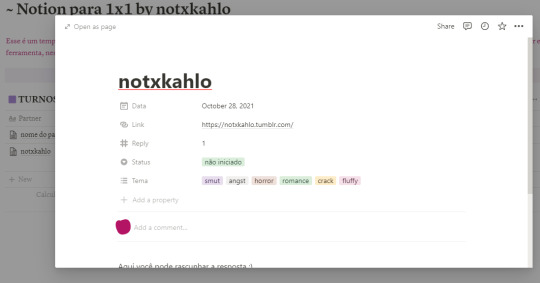
você pode adicionar um icon e uma header se quiser, para cada uma das páginas, para isso, só passe o mouse na região e as opções vão aparecer :)
♡ properties do template
título: é onde está o notxkahlo, você pode colocar o nome do partner aqui
data: data da reply
link: link para o post que você tem de responder
reply: você pode assinalar qual é o número da reply
status: aqui você escolhe se o jogo foi respondido, não iniciado ou se você está escrevendo essa reply
tema: você seleciona os temas para esse turno, se é um smut, se é angst
você edita cada uma dessas propriedades clicando sobre elas, abaixo do add comment está minha parte preferida, a page serve como um docs, você pode ir escrevendo sua reply ali e ela salva automaticamente enquanto estiver conectado a internet
♡ trabalhando com filtros
mas frieeeda, tá tudo uma bagunça, quero separar só os que estou inadimplente!! se você escolheu a visualização de lista ou tabela, pode parecer meio confuso e bagunçado... mas seus problemas acabaram, vou te ensinar a utilizar os filtros!!
tá vendo aí do ladinho de new, três pontinhos, clica neles! vai abrir um menu, ali você vai em filter
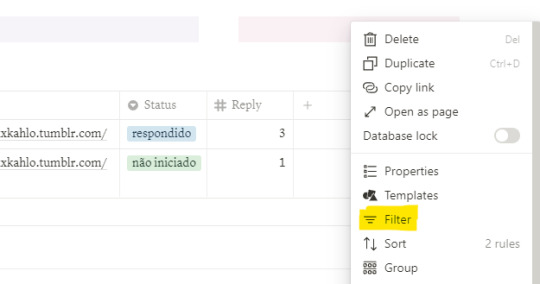

adicione um filtro e selecione a opção de filter group!! para separar os pendentes dos demais, deixe como eu fiz abaixo. e tem um detalhe, para voltar a ver todas as replies sem filtro, você tem de excluir, clicando nos três pontinhos destacados em amarelo
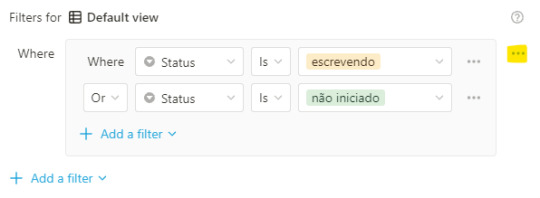
caso você estiver confuse com o uso de filtros, eu aconselho escolher a visão kanban/board view!! nela, as páginas são agrupadas por status, então na mesma coluna estão todas as pages com o mesmo status.
links para aprender mais sobre o notion!!
querendo saber mais? selecionei alguns conteúdos em português, sendo um vídeo e duas páginas com tutoriais: (1) - (2) - (3)
acho que por hoje é só, pessoal!!! caso surgirem dúvidas, pode chegar na minha ask ou no chat!!
#❪ ⋅✶ ˖ ࣪ ‹ i paint my own reality — ❝ resources ❞ ❫#tutoriais#notion tutoriais#notion#notion br#notion tutorials#thread tracker#frieda ; tutorials#rph br#krp br#1x1 br#rp br
125 notes
·
View notes
Photo

EXTRA — GUIA PARA O TUMBLR POR SALEMCER, VERSÃO MOBILE!
Ficou confuso ou desanimado porque os tutoriais mostravam prints do tumblr no pc e você, por qualquer motivo que seja, não tem como usar sempre o computador ou só não tem um? Seus problemas acabaram! Nessa versão do nosso guia, vou te ensinar todos os botões e configurações feitas diretamente do aplicativo para celular e mostrar que sim, é possível e tranquilo jogar rpg no tumblr pelo mobile.
Apesar do aplicativo ser um pouco pesado e algumas pessoas comentarem que não tem como jogar rpg por ele, eu posso garantir que é super ok, por experiência própria. Teve uma época em que eu não estava conseguindo usar direito meu computador e precisei continuar minha atividade em um rpg de tumblr pelo mobile e olha, não vi toda essa dificuldade, até porque no contexto aqui abordado, são poucos os botões que usaremos.
PS: Eu uso iphone então não sei se fica diferente no android, perdão!
O primeiro passo é baixar o aplicativo, claro! Só abrir seu app store ou sei lá o nome das outras lojas de aplicativo, pesquisar por tumblr e baixar, é sempre a primeira opção.
Logo que você baixar e abrir, você pode logar ou registrar, mesmo processo do pc, nada muito longo ou complicado. Não se esqueça de confirmar o email se estiver criando do zero! Ok, seguimos.
Quando logar, essa (clique para ver o print) vai ser a aparência de cara, um pouco diferente do mobile, certo? Não tem todas aquelas opções de botões de postagem, por exemplo. Tentei facilitar mostrando o que cada ícone inferior no mobile indica.

Ok, se você descer a dash ou clicar na casinha, o ícone vai mudar pra uma setinha indicando pra baixo, não é nada demais, se você clicar de novo ele vai voltar pro topo da dash, só isso.
SEARCH
Auto explicativo, o search é onde você pesquisa blogs, postagens, tags, etc. No mobile ele fica assim (clique para ver o print), indica algumas tags, indica alguns blogs, normalmente eu ignoro isso. No “buscar no tumblr”, você pode pesquisar uma pessoa e já de cara aparece a opção pra seguir, como nesse print aqui. Se quiser pesquisar um conteúdo para musing (fotos do seu fc, por exemplo), é só pesquisar o nome do artista e clicar na opção com hashtag, depois é só ir descendo a página que vão ter vários posts com conteúdo do artista.

ATIVIDADE/CHAT
A quarta opção (sim, pulei postagem porque vai ser o último a ser explicado aqui), é a atividade E o chat/message. Em atividade você pode usar aqueles filtros que ensinei na versão do pc também, é só clicar no local indicado, e pode mudar pra algum blog secundário clicando no user do blog acima e mudando, como indicado nos prints abaixo. Lembrando que na atividade, se você clicar no post, ele já abre.
Ex: Se eu clicar naquela ask anônima, ele vai direto pra askbox.

Clicando em “Chat”, vai mudar pro chat/message, onde você conversa no privado, sem outras pessoas verem e é assim (clique para ver o print) que aparece.
CONFIGURAÇÕES/CONTA
De cara você vai se deparar com isso aqui (clique para ver o print), os botões no topo são:
Canto esquerdo: Sua url. Mudar o blog para um secundário.
Lupa: Pesquisar um post especifico no blog ou alguém que você segue (não na dash). Print.
Paleta: Editar a aparência do blog, ou seja, colocar header, icon e mudar a coloração do texto. (Print)
Quadrado com seta (não sei o nome disso): Copiar o link para o blog. (Print)
Conta/Engrenagem: Configurações. (Print)
Nas configurações, é tudo BEM auto explicativo também, mas vamos lá, coisinhas importantes pra você checar:
Habilite as asks.
Caixa de entrada é onde você vê as asks que te enviam.
Páginas não são as pages que temos no customize, aqui é só pra habilitar ou desabilitar a visibilidade das suas curtidas e quem você segue.
Visibilidade é onde você oculta seu blog se não quiser que vejam o theme dele e só visualizem pela dash ou se não quer que encontrem seu blog pela busca.
Alterar nome é pra você alterar sua url, se quiser.
Clicando em configurações gerais, vão aparecer outras opções de configurações, ó.

Tudo bem auto explicativo também. E-mail é pra mudar o e-mail, senha é pra mudar a senha, tem como mudar a paleta de cores da dashboard no mobile também. Ao lado de “sair” tem seu e-mail, por isso eu censurei, hehe. Vamos explicar algumas das opções abaixo.
Em notificações você ativa quais notificações quer receber. (Print)
Chat e respostas você configura quem pode te mandar mensagens ou responder seus posts, isso não inclui reblog, só resposta/comentário em post. (Print)
Sons é pra configurar se quer som e vibração, só som, só vibração, enfim.
Privacidade é onde você habilita ou desabilita que te encontrem pelo email, que vejam que você tá online ou que o tumblr te recomende posts baseado nas suas pesquisas. (Print)
Preferências é onde você habilita ou não que o tumblr lhe recomende alguns posts, eu deixo tudo desabilitado. (Print)
Filtro é onde você pode silenciar palavras ou tags, caso tenha algum trigger. (Print)
O restante é mais coisas de politicas do tumblr, então eu nunca abro.
Vamos agora ao mais importante e utilizado: O botão de postagem.
Clicando lá, vão ter algumas opções, se liga no print abaixo. O primeiro print eu indico como você troca para um blog secundário e lá embaixo, tem a opção de ser uma postagem de texto, link, um gif (não serve pra gif chat, é outro tipo de gif), foto/vídeo ou áudio. No cantinho direito tem a opção pra você colocar tags, mas outra opção pra colocar tags é simplesmente clicando na caixa de texto do post (print 2), então você pode escrever seu post e depois adicionar as tags de boa, você separa as tags colocando uma vírgula. No terceiro print aparece as opções de quando você clica naqueles três pontinhos no canto superior direito, não é necessário mexer aí, só se quiser compartilhar direto o post pro twitter, salvar em rascunho, etc.
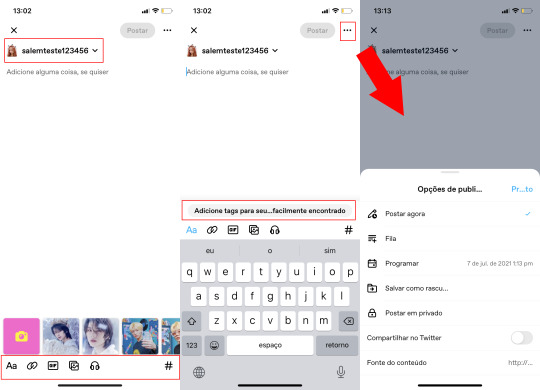
Eu fiz um pequeno vídeo mostrando como formatar um texto, é só selecionar a palavra ou frase e irão aparecer todas as opções. Você pode checar esse vídeo clicando aqui. Abaixo você vê um print das opções quando seleciona a palavra/frase.
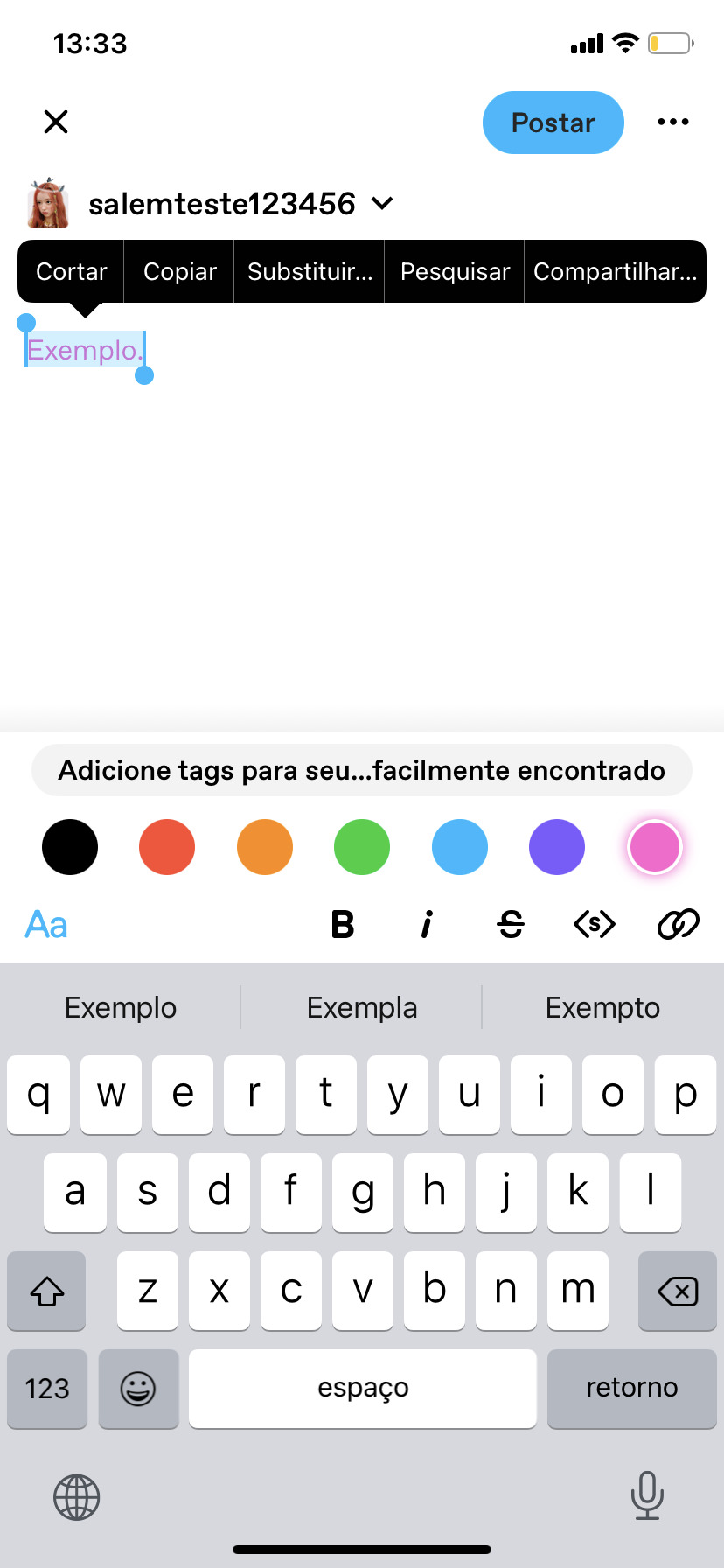
A postagem com foto, clicando lá na opção de “álbum/imagem” também te dá a opção de editar a imagem, e você pode escrever seu texto abaixo normalmente.
Algumas pessoas acham que não tem como adicionar gif icons no mobile, mas isso não é real, tem como e eu mesma faço isso as vezes. Tem horas que a postagem no pc fica desconfigurada (com um gif icon gigante), mas na maior parte das vezes, funciona normalmente.
Para adicionar um gif icon na sua postagem, pesquise antes no seu navegador um pack de gif icons, como as pessoas fazem no pc mesmo, vai aparecer assim. Escolha que gif quer (pode aproximar a tela) e salve no seu album de fotos. Não copie, salve mesmo, assim.
Escreva o que quer falar e clique no ícone de álbum/foto, como no print 1, selecione o gif que você salvou e ele vai ser adicionado a postagem, ficando como o print 2. Perece feio no mobile, mas no pc fica normal, pequenininho e lindo. Se quiser excluir o gif por algum motivo, segure ele e vai aparecer a opção da lixeira como no print 3, arraste até lá e pronto.

Você pode mudar o tipo da sua postagem de texto para chat ou quote clicando no Aa. Essa parte também serve para você formatar algum texto/palavra. Você vai clicando até encontrar a opção que quer. Se liga nesse pequeno vídeo pra sacar as diversas opções que ele te dá.

Também tem dois botões lá em cima, quando estamos na dash, e eles são auto explicativos: Superior esquerdo é pra postar foto, superior direito é pra ver seu chat.

Com tudo isso explicado, a última parte é só pra explicar como mandar ask para alguém pelo mobile. Você precisa entrar no perfil da pessoa e clicar no balão de chat, então vão aparecer duas (ou três) opções.
Primeira opção: Enviar uma mensagem, conversar no chat.
Segunda opção: Askbox. (As vezes a pessoa que cria a frase de boas vindas da ask, eu uso a do print)
Terceira opção: Nem todo mundo habilita, mas seria o submit/colaboração.

Então é isso! Eu acredito que expliquei todos os pontos importantes para usar o aplicativo do tumblr no contexto do rpg, mas deixa a askbox aberta para indiquem mais dicas. Você pode checar os outros guias bem aqui. Espero que gostem. Aloha! <3
113 notes
·
View notes
Text

e vem chegando ele, o mais aguardado! nesse tutorial, você que não tem nenhuma experiência com o roleplay na melhor plataforma já feita, mas quer aprender como jogar por aqui vai ter acesso às noções básicas, termos e tipos de interações que o tumblr já ofereceu até hoje. nessa primeira parte, mais uma explicação técnica, eu resolvi colocar links redirecionando para exemplos. o próximo vem com imagens e vai te ensinar a fazer pelo mobile tudo que explicamos aqui, fique no aguardo~
TERMOS DE INTERAÇÃO
Aqui vamos te explicar o que significa cada termo usado na plataforma, alguns são bem conhecidos e usados em outras diversas, contudo, alguns são usados somente no Tumblr.
Começando pelo “PARAGRAPH” ou “PARA”, ele se refere a uma interação textual de parágrafo longo. Os famosos “turnos”, como podem ser chamados também, geralmente tem um tamanho maior, são mais detalhados e contém mais desenvolvimento. O que contraria os “SMALL PARAGRAPHS” ou só “SMALL”, que são turnos onde a narrativa é descrita de forma mais curta e sucinta. Muitas vezes a interação começa com um small, conforme os fatos vão se desenrolando ela tende a organicamente chegar ao tamanho de um para.
Seguindo a lógica acima, o “SELF PARAGRAPH” ou “SELF-PARA” nada mais é do que um desenvolvimento pessoal do personagem, onde não é necessária interação de terceiros ou desenvolvimento de uma thread.
E já que falamos dela, a “THREAD” é o conjunto de respostas. Em um para ou um small, toda ação demanda uma reação e o conjunto dessas reações pode ser chamado de thread, assim quando se inicia uma interação você está “iniciando uma thread” e quando termina, está “finalizando uma thread”. Inícios e fins de threads possuem algumas particularidades usadas que são opcionais e serão explicadas na parte prática!
Contudo, vocês concordam comigo que para tudo começar é necessário haver um “STARTER”, certo? Pois é dele que vamos falar agora. O starter marca o início da thread e engloba todas as formas de interação, podendo ser diferenciado apenas em “OPEN STARTER” e “CLOSED STARTER”. Os starters classificados como open são como um chamado para interação, a persona introduz uma situação que pode ser respondida por qualquer um dentro do universo e assim com apenas um starter ela inicia diversas threads com personagens diferentes com desenvolvimentos diferentes. Enquanto os classificados como closed são referentes ao início de uma thread específica entre dois ou mais personagens, cuja qual foi previamente combinada.
Mas nem sempre os starters são em forma de small ou para, é muito comum você vê-los em forma de “GIFCHAT”. Esse tipo de interação é a queridinha dos players de Tumblr, justamente porque são muito comuns por aqui e não acontecem em outro lugar. O gif chat nada mais do que uma conversa feita pessoalmente, interações onde dois ou mais personagens estão frente à frente e somente suas falas são reproduzidas - podendo ou não serem acompanhadas de pequenas ações -, usando o recurso dos “GIF ICONS” para tornar mais real a visualização das expressões da persona que está falando.
Por sua vez, os “GIF ICONS” são recursos visuais expressivos que podem ser usados para além dos gifchats. Embora sejam muito mais comuns neles, você sempre pode adicionar um gif em seu para, small e até selfpara! Nós explicamos melhor como achar resources de gif icons na parte prática.
Outro queridinho dos players do Tumblr é o “KAKAOTALK”, mas calma, não é o aplicativo de mensagens real. Como o Brasil, que tem o Whatsapp como aplicativo de mensagem mais usado pela população, o aplicativo mais usado na Coreia do Sul é o KakaoTalk e não é de se impressionar que sua persona tenha um, certo? Assim, “KAKAOTALK” acabou sendo o nome dado ao ato de encenar mensagens enviadas e se tornou um recurso universal. Ele pode ser usado sozinho, como há muitos anos atrás onde o chat privado do Tumblr era usado para conversas fora do personagem (ia falar quando ele ainda nem existia, mas isso acusaria minha velhice nessa plataforma) e toda interação in character era feita na dashboard, ou dentro das outras interações como recurso de narrativa, fica a seu critério!
Fechando com o último queridinho da lista de termos de interação, nós temos aquele que é aguardado por todos os que jogam no Tumblr: o “ASK GAME” ou também chamado de “ASK MEME”. Esse tipo de interação consiste basicamente no envio de asks específicas, vindas direto de listas prontas, aos personagens que estão participando do jogo e os mesmos terão que responder essa ask com um desenvolvimento ou fazendo o que ela pede. Geralmente, as respostas de ask games são dadas em self para, como você pode ver aqui mas existem jogos de perguntas como esse que podem simplesmente serem respondidas ou desenvolvidas textualmente.
E com isso, a parte de interação está concluída!
TERMOS DE INTERPRETAÇÃO
Agora que você sabe tudo sobre os termos usados para jogos, está na hora de descobrir um pouco sobre os termos usados na interpretação e eles são bem fáceis, vem comigo.
Sabe aquela cena de filme ou série que lembra muito a sua persona ou a relação da sua persona com outra? Pode dar um reblog nela, pois você terá um “MUSING”. Em uma explicação bem resumida, musing é todo recurso - gifs, fotos, edições, vídeos, músicas, textos, frases - que se encaixam no seu personagem. Existem muitos “musing blogs” que disponibilizam esse tipo de conteúdo para quem procura se inspirar em coisas que não conhece e você também pode achar conteúdos específicos na search do tumblr.
Basicamente, tudo que é usado como um recurso de interpretação é um musing, mas dentro dessa categoria enorme existem diversas divisões pequenas. Uma delas são os “QUOTES” que como o próprio nome já diz, se referem a musings textuais que podem ir desde frases curtas, até parágrafos e não há limites para eles. Um exemplo de quote é esse aqui, mas nem sempre o quote vai estar em forma de texto, você pode se deparar com um quote como esse onde a escrita está dentro de uma imagem.
Ainda dentro dos quotes, existe uma subcategoria na parte de musings textuais, que são os “TEXTING” ou apenas “TEXT”. Em suma, os musings de subcategoria texting são musings textuais que mostram uma troca de mensagens e alguns players costumam separá-los dos quotes. Um exemplo de text é esse aqui.
Mas nem só de inspirações textuais vivem os personagens, certo? Muitos tem aquela música que traz a vibe certinha da persona e esse tipo de musing são chamados de “ANTHEM”, literalmente os hinos que inspiram seu personagem. Com o recurso de postagem de músicas no Tumblr, é muito fácil achar o seu hino e você pode compartilhar quantos quiser no blog de seu personagem. Essas postagens geralmente são feitas assim e podem ser ouvidas diretamente do aplicativo.
Uma febre do roleplay no Tumblr são os “VISAGE”, que também podem ser chamados de “RESOURCE” embora esse segundo termo seja mais amplo do que o que vamos falar aqui. Enquanto o resource engloba todo o material disponível do seu faceclaim - fotos, gifs, gif icons, vídeos e etc. -, o visage se limita às fotos e gifs do mesmo. Antes da mania adquirida no roleplay de Twitter com a publicação de fotos do personagem em sua daily life, no roleplay do Tumblr eram reblogadas fotos e gifs do faceclaim para que as pessoas pudessem ver o rostinho da sua persona. Nessa plataforma e para os seus players, existe um apelo muito pequeno de postagem de fotos com o simples objetivo de ganhar likes, com as diversas edições e resources da plataforma, o uso da imagem do mesmo se torna meramente ilustrativo.
Beleza, entendi todos os termos de interpretação, mas não fica tudo bagunçado dentro do blog? Nossos queridos players do Tumblr pensaram nisso há muitos anos atrás e utilizaram das “TAGS ESPECIAIS” para distribuir os conteúdos de seu blog. Além das tags de uso geral que são disponibilizadas pela comunidade, no Tumblr você tem a possibilidade de organizar todo o seu personagem criando hashtags pessoais para cada tipo de post. Esse tipo de personalização vai de sua imaginação, elas podem ser tags simples como #musing ou mais elaboradas.
Para organizar melhor as hashtags, muitos players fazem um “TAG DUMPING”, um post exclusivamente para colocar todas as hashtags que uma vez inseridas no blog, tornam-se automáticas bastando digitar uma palavra-chave para aparecerem.
Você pode atribuir hashtags especiais para organizar tudo em seu blog. Desde recursos de interação, como tags para gif chats, recursos de interpretação, como tags para visage e até para outras personas ou plots. Sabe aquela conexão especial entre a sua persona e outra? Você pode criar um canto especial para navegar só nas interações entre elas com uma tag específica! Você verá como criar essas hashtags e seguir as gerais na parte prática do uso do Tumblr.
TERMOS GERAIS
Sabemos todos os termos para interagir e recursos para interpretar nossos personagens mas… Onde rola tudo isso? Se essa foi uma questão que passou na sua cabeça, continua lendo que eu vou te explicar.
Todo perfil de personagem criado no Tumblr é chamado de “BLOG” e nele você pode montar toda a narrativa ligada a aquela persona individual. Existem blogs que juntam mais de um personagens, mas esse não é o foco do tutorial, caso haja alguma dúvida quanto à isso a nossa ask está aberta para responder dúvidas específicas desse gênero.
Sendo assim, todo conteúdo que diz respeito à sua persona está dentro do blog dela e pode ser visto através do perfil da mesma, como este perfil.
Você pode recorrer ao blog de um personagem caso queira saber mais sobre ele ou procurar uma interação com aquele em questão, contudo, a maioria das interações e conteúdos dos personagens da comunidade podem ser visualizados na “DASHBOARD” ou “DASH”. Para os familiarizados com o Twitter, a dashboard é como a timeline e através dela você pode acompanhar tudo que acontece no universo da comunidade. As dash’s são pessoais, ou seja, nelas somente aparecerão conteúdos dos blogs que você segue e está localizada na primeira página que você abre no Tumblr. Se não conseguiu localizar a dashboard, tente este link com direcionamento para a dash da sua conta.
Dúvidas sobre as ferramentas do Tumblr para celular? Da uma olhada nesse incrível tutorial antes de seguir para a segunda parte onde explicamos todos os termos na prática.
92 notes
·
View notes
Text
Guia de como jogar no Discord #1

me pediram via ask algumas dicas ou um guia para quem está começando a jogar pelo discord, normalmente eu ajudo muitos amigos meus nisso e nem ia fazer esse guia, pois eu sou péssima explicando as coisas, mas não custa nada, né? irei dividir em duas partes e deixarei no source uma pasta com as imagens em melhor qualidade, pois estou fazendo pelo computador, mas as mesmas instruções se aplicam ao aplicativo.
parte dois!
Como criar e montar um servidor para jogar + explicações básicas.
válido ressaltar que muitas coisas vão ser opcionais, mas é a forma que faço ou já vi meus partners fazendo. estarei usando uma conta alternativa minha, porque o meu principal tem muito para tampar, enfim, após criar/entrar em sua conta, teremos essa interface:

a área destacada em vermelho é onde os servidores ficam, porque no discord, nós criamos servidores para cada jogo, alguns fazem por “ship” e outros em um que engloba todos os jogos com o partner (eu acho melhor assim).
onde está destacado de verde, é onde você pode adicionar seu partner, após receber o user + id, por exemplo, lemongirl#0000. ou você pode passar seu user + id para a pessoa, basta copiar a área destacada em azul e colar onde estavam combinando as coisas.
ao aceitar a pessoa, a conta dela vai aparecer na área destacada em laranja, onde você pode iniciar um chat de conversa, se quiser.
agora, vamos criar um servidor, que é algo muito simples de ser feito, sabe aquele + ali na área destacada? basta clicar ali para que esse pop up apareça:

eu gosto de usar essa opção “criar o meu”, porque posso mexer do zero e acho divertido assim, mas a plataforma dá opções de moldes com canais/categorias prontos, vai de sua escolha. ao clicar ali, vai aparecer outro pop up, perguntando sobre o servidor, selecione a opção “para amigos e eu”. com isso feito, teremos essa outra janelinha:
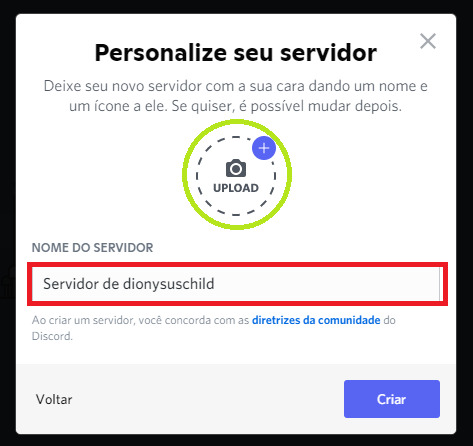
imagens são opcionais, você coloca se quiser, as vezes fica mais fácil de encontrar, mas continuemos no opcional (eu coloco as vezes, quase nunca). escolha um nome para o servidor, talvez o nome dos chars ou o seu e de seu partner, fica de sua escolha. depois, basta ir no criar.
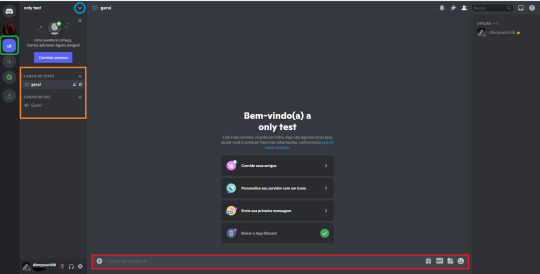
essa é a interface de seu servidor, em verde, onde ele vai estar localizado no painel. em laranja, onde estão os canais/categorias de seu servidor e em vermelho, onde podemos enviar as mensagens. e claro, em azul, as configurações do servidor:
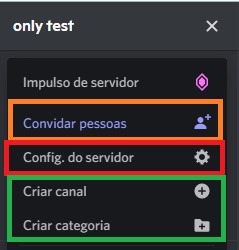
ao clicar onde destaquei em laranja, você tem acesso ao link de seu servidor para mandar ao seu parceiro de jogo. em vermelho, é onde as configurações estão, para caso queira mudar nome, criar cargos e coisas assim. em verde, temos as categorias e os canais.
categorias : são como pastas onde ficam os canais, você pode criar uma para qualquer coisa. exemplo: canais de texto ( no outro print )
canais : é onde podemos enviar as mensagens. exemplo: geral ( no outro print )
acredite ou não, seu servidor está com a base pronta, mas digamos que você não sabe arrumar ou quer deixar seu partner livre para arrumar como deseja, para isso, você não precisa transferir a posse para ele, pode criar um cargo que permita que ele tenha como editar.
Como criar e aplicar um cargo.
para criar cargos, não precisa esperar as pessoas entrarem, pode criar e depois distribuir. agora, clique em config. do servidor para que essa page apareça:

aqui é onde estão as configurações gerais do servidor, eu não sei mexer em nem metade, mas as vezes, fico mexendo pra aprender o que cada uma faz. enfim, clique em cargos para que a imagem com o banner roxinho apareça e depois, clique em cargos criados (destacado em vermelho).

juntei ambas as imagens, mas veja no drive para visualização melhor. no canto inferior, estão todos os cargos, o de baixo é o geral que todos os participantes tem, ou seja, mandar mensagens e tals, mas não de editar o server. o de cima, é o que você criou. destacado em vermelho é o local para nomear, vai estar “novo cargo”, você pode alterar se quiser e em verde, é a cor que ele vai ficar, outra coisa opcional, pois muda apenas a cor do nome e é pura estética. as opções abaixo já são bem auto explicativas. após isso feito, clique em permissões para mudar de aba.
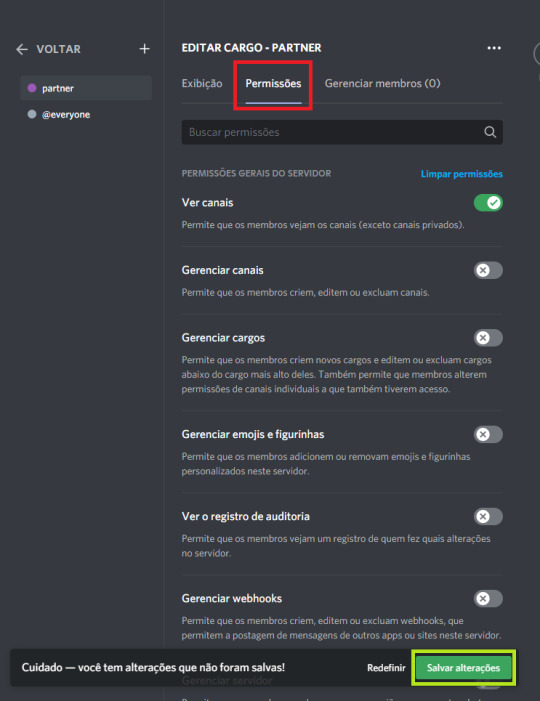
como podem ver no canto, eu coloquei um nome e uma cor, apenas para simbolizar. as permissões, em um geral, são os comandos que a outra pessoa vai ter disponível no server. existe uma lista e ela já é autoexplicativa, basta ir lendo e habilitando. no site do discord, aparece essa barra embaixo para salvar as alterações, mas no aplicativo do celular não aparece, acredito que salve automaticamente ou no fim de tudo. quanto ao aplicativo para desktop, não tenho certeza, pois nunca o utilizei.
com tudo salvo, você pode clicar na opção voltar ou na opção esc, que foi cortada no print... retornando para o servidor, você vai até o lado em que estão os membros de seu servidor e temos duas opções, essa que mostrei e uma outra. nessa que mostrei, você usa o botão direito do mouse para aparecer o primeiro pop up, ai vai aparecer a opção cargos lá embaixo, onde você só precisa passar a setinha e clicar na caixinha selecionada, após isso, a pessoa vai ter o nome em outra cor (se selecionou assim) ou apenas o cargo ao clicar para abrir seu perfil.

a outra forma é simples também, basta clicar normalmente sobre a pessoa para que abra esse pop up:
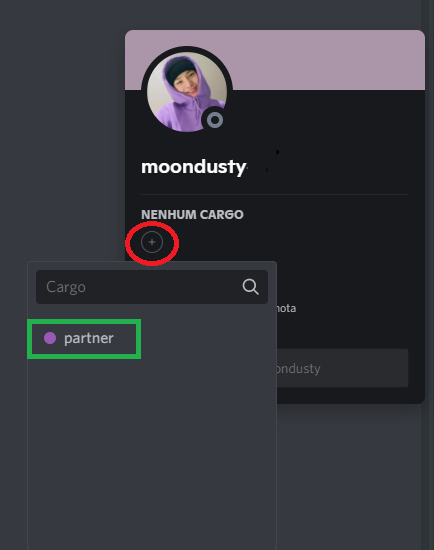
vai aparecer a primeira janelinha, clique no + para abrir a outra janelinha, clique no cargo e pronto, vai estar bonitinho lá e se você escolheu uma cor, o nome vai ser pintado. essa opção é a mesma que pode ser usada no celular, mas com uma pequena diferença, você vai clicar no perfil e depois em gerenciar usuário, ai aparece a opção de cargos e só selecionar o que desejar.
bom é isso, vejo vocês na parte dois!!
#📚*𝐇elp#📚*𝐇elp : tutorial#📚*𝐇elp : discord#krp br#1x1 br#não sei mais qual tag colocar#♡ / 🪐 𝘇𝗼𝗻𝗲 * mine
78 notes
·
View notes
Text
PHOTOSHOP TUTORIALS: THE ULTIMATE GUIDE BY PORCELAIN
VIDEOTUTORIALS
primera vez utilizando photoshop ♡
modificando template en photopea pc ♡
template photopea vr mobile ♡
portada para twitter ♡
kpop lockscreens ♡
couple edits/manips ♡
kpop poster ♡
simple bullet journal vr1 ♡
text style memphis ♡
aprende a usar texturas ♡
aprende a hacer un edit de interpretación ♡
texto 3d ♡
dónde y cómo utilizar mockups, templates de álbums ♡
haciendo una template contigo ♡
creando tu propia font ♡
creando un coloring/psd ♡
editando un video en photoshop ♡
custom shapes photoshop ♡
templates: psd to png photoshop ♡
templates: how to use? and combination photoshop ♡
templates: how to use? picsart ♡
basic: waves (ondas) photoshop ♡
basic: editing shapes photoshop ♡
fantasy eyes photoshop ♡
birthday covers facebook photoshop ♡
simple kpop edit (ig style) photoshop ♡
tumblr gif set photoshop ♡
wattpad cover photoshop ♡
interpretación: style 1 photoshop ♡
interpretación: style 2 photoshop ♡
kpop edits ig style, the basics. photoshop ♡
couple manip photoshop ♡
simple illustration photoshop ♡
multiple gifs: template photoshop ♡
BLOG ENTRIES
download my resources mobile ♡
free outline icons ♡
download hq pictures twitter ♡
aesthetic pictures: tags we heart it ♡
highlight pictures: fb page facebook ♡
color palettes: movies ♡
mockups ♡
create the perfect gradient ♡
typography rules ♡
align / distribute elements photoshop ♡
shapes: change color (templates) photoshop ♡
historias de messenger fb estéticas ♡
efecto de texto ondulado y con trazo ♡
descarga todas las fonts que utilizo ♡
emojis puesto de trabajo en fb ♡
#tutorials#tutoriales#photoshop#yeah ps#photoshop guide#photoshop tutorial#itsporcelain#krp#rp indie#rp template#rp resource#photoshop resources
440 notes
·
View notes
Text

૮꒰ྀི๑•◡<๑ྀི꒱ა - SOURCERS. - roleplay resources as created by summer ! mainly gif packs, with the occasional tutorial, psd, or template sprinkled in. please make sure to read the entirety of my pinned post before using any of my resources.
GUIDELINES.
you may not:
use my resources to portray real people, whether this be for fanfiction, roleplay or otherwise.
use my resources for krp, to portray minors, or for any kind of smut content.
use my resources if you are blocked by me on any of my blogs.
claim my resources as your own, or repost them anywhere without credit.
you may:
edit my gif packs, as long as you are crediting me for my work. if you edit my gif packs, you are not allowed to whitewash, orangewash, etc.
ask me questions. this includes photoshop help, giffing help, roleplay help, etc.
request gif packs, as long as it's acknowledged that i do not need to fulfill every request i get.
like and reblog my resources. it is not a requirement, but i would greatly appreciate it.
OTHER INFORMATION.
requests are open!
commissions are closed.
CURRENTLY WORKING ON.
zhang miao yi in when i fly towards you
mark lee in various content
hoshi in various content
7 notes
·
View notes
Text
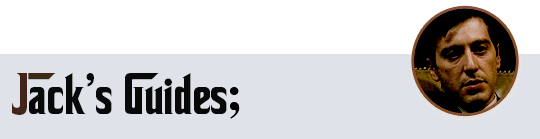
— COMO USAR O XKIT?
Como usar a extensão do XKit Rewritten.

Se você usa o tumblr pelo desktop, principalmente para jogar rpg, ou já deu uma lida em blogs de resources, helpers, etc, com certeza já ouviu falar no XKit. Se você não sabe pra que serve e como usar, este tutorial é para você! Vou explicar algumas funções básicas da extensão, e como usar para jogar rpg aqui no tumblr.
Como sempre, esse tutorial vai ser gigantesco.
Como Instalar:
Primeiro, você precisa ir até a loja de extensões do seu navegador e encontrar o XKit Rewritten. Siga a instruções de instalação, e volte para o tumblr.
Diferente do New XKit, para selecionar as suas extensões, você vai abrir as extensões instaladas do navegador, e ir até o XKit para abrir esta aba:
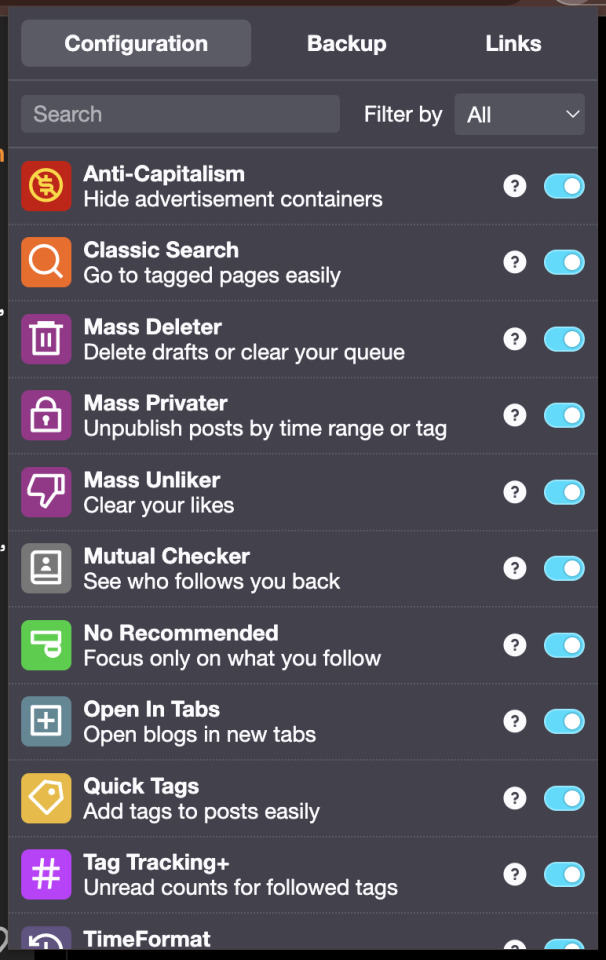
A partir daí é mais tranquilo, você só vai selecionar as extensões que quer usar no tumblr, e configurar aquelas que precisam de algo a mais. A maioria é só ativar.
As extensões que eu uso e recomendo são:
Anti-Capitalism: essa extensão retira todas as propagandas da sua dashboard. Fica mais limpo e sem propagandas toda hora.
Classic Search: quando você joga algo na barra de pesquisa, o automático é ir para a página de search. Com essa extensão, ele vai pra página de tagged, mostrando só posts com aquela tag.
Limit Checker: o tumblr tem alguns limites diários, e com essa extensão você checa os seus dados. Eu uso quando vou upar gifs, pois o tumblr tem um limite de 250 imagens por dia, por exemplo.
Mass Deleter: adiciona uma opção de deletar tudo na página de rascunhos e de fila, assim não precisa deletar um post de cada vez caso você queira apagar tudo.
Mass Privater: adiciona uma opção no seu blog de tornar todos os seus posts em posts privados.
Mass Unliker: adiciona uma opção para retirar os likes de todos os posts de uma vez.
Mutual Checker: além de adicionar um ícone mostrando quem é seu mutual, também te dá a opção de apenas mostrar posts de mutuais na dashboard, ou receber notificações apenas de mutuais.
No Recommended: te dá várias opções para limpar a dashboard, como retirar posts recomendados, os banners no topo da página, blogs recomendados, etc.
Open In Tabs: abre todos os links em guias novas.
Quick Tags: te permite criar um grupo de tags para serem adicionadas aos seus posts, e também adiciona tags automáticas em posts específicos. Mais sobre isso abaixo.
Tag Tracking+: te mostra uma lista na dashboard com as tags que você segue e quantos posts novos tem na tag desde a última vez que você abriu ela.
Time Format: adiciona data e horário em todos os posts.
Trim Reblogs: corte de posts, como expliquei no tutorial de como jogar no tumblr.
Como usar o Quick Tags:
Essa extensão te permite configurar algumas coisas, e aqui vou ensinar como usar para facilitar a organização do seu blog de rpg.
Quando você ativa a extensão, vai abrir esse menu onde você pode personalizar as tags automáticas ou conjunto de tags:
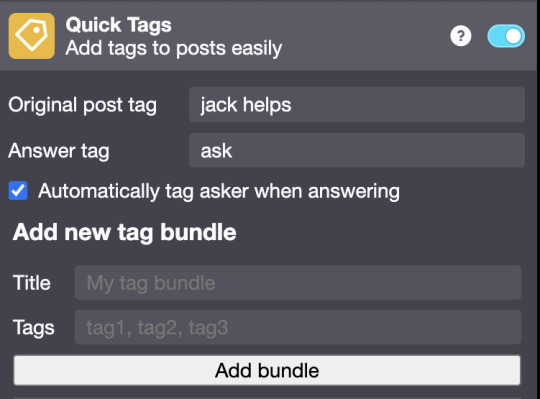
Como vocês podem ver, eu tenho uma tag para posts originais meus e para as asks. Toda vez que eu crio um post, a tag 'jack helps' é adicionada automaticamente. Da mesma forma, toda vez que respondo uma ask, o XKit adiciona a tag 'ask' + 'anonymous' para tags anônimas, ou o user de quem enviou, no caso de asks sem anônimo.
Tag bundle é um grupo de tags automáticas e você pode selecionar um quando for postar.
Por exemplo, se vou postar uma promo na tag, posso criar um bundle com todas as tags e colocar todas com apenas um clique, ao invés de digitar uma por uma.
Tudo o que você precisa fazer é colocar um título (exemplo: Tags Promo) + as tags que você vai utilizar (exemplo: rp br, rpg br, krp br, etc). Depois, selecione 'add bundle'.
Agora, quando você criar um post, vai ver uma etiqueta ao lado do botão de postar. Quando você clicar nela, vai surgir o nome do seu grupo de tags criado. Clique nele, e todas as tags serão adicionadas automaticamente.
O mesmo vale para posts reblogados.
Para organizar melhor o seu blog, o que você pode fazer é salvar as suas tags como bundles, deixando uma só em cada. Por exemplo: se tenho uma tag de musing, vou criar um bundle chamado 'Musing' e adicionar a tag. Ok, mas pra que fazer isso? Duas possibilidades: primeiro, padronizar o que você vai usar e evitar que você esqueça e use uma tag diferente. Segundo, caso você use uma tag mais elaborada, vai encontrar ela mais facilmente para adicionar aos posts.
Algo assim, por exemplo:

Dessa forma, quando você for adicionar a tag, só vai precisar selecionar o bundle e não precisa ir buscar ela nas tags usadas ou no seu tag drop.

Essas são as extensões do XKit que eu uso no dia a dia e recomendo usar para ter uma melhor experiência aqui no tumblr. Caso você queira ler sobre as extensões que não comentei, o XKit tem esse site explicando todas elas.
Se tiver alguma dúvida ou quiser que eu explique sobre outra extensão do XKit, a askbox está aberta!
23 notes
·
View notes
Text

hello everyone!! you can call me ellie, and i’m the mun behind hana here! i’ve been out of the krp game for a while (almost three years at this point, i think) and i am so excited to be back!! i’ve put a few facts about hana under the cut, so if anything sparks an idea for you shoot me a message! even if not, feel free to message me anyway and i’m sure we can figure something out!
hana is a university student on an exploratory track
she really doesn’t like school and doesn’t really want to study anything -- she used uni as an excuse so her parents would help fund her move to korea so she can try to be an idol
that said, she has No Idea where to begin on actually completing that goal, so she’s kind of just keeping an ear out for opportunities and taking some dance classes at a local studio
she waitresses part-time to make extra money
she’s also a youtuber and twitch streamer! she loves video games and doesn’t have a Huge following on either platform, but she gets a large enough audience to make a little bit of extra money from it. mostly she does it because she enjoys it, though
on youtube and tiktok she does all kinds of videos -- from dance/song covers to vlogs to makeup tutorials to gaming reactions. her tiktok is more of a personal/just for fun account while youtube is actually designed for an audience
she’s fluent in japanese and can hold a conversation/follow the basics of a tv show or movie plot in english, and she’s far from a beginner at korean but she still doesn’t consider herself fluent
4 notes
·
View notes
Text
TEMPLATES INFORMATION.
usage guidelines for templates & themes. please do not reblog.
please do not use my templates if you: partake in krps, smut rps, slave rps, taboo rps, or if you portray minors. additionally, do not use my resources if you are homophobic, racist, biphobic, or transphobic. this does include the fictional idol community. i repeat, do not use my resources.
you’re free to edit my templates for personal use, just please don’t repost them as psds or claim as your own.
additionally, you’re free to edit my codes for personal use, just don’t report them or remove the credit.
alternate download: google drive folder | discord server.
nearly all of my templates use the following two fonts, so i will not list them a dozen times for the sake of keeping this list manageable ! if the template requires additional fonts, they will be listed below.
montserrat can be downloaded here (google fonts).
poppins can be downloaded here (google fonts).
most of my templates require the use of clipping masks. you can find a tutorial here for photoshop or here for photopea. if there are any other tutorials i can create to make my templates easier for you, please suggest them!

font collection for templates.
for template one — “filed as”
anjel script can be downloaded here (dafont).
zara thustra can be downloaded here (dafont).
for template two — “system warning”
pixelmix can be downloaded here (dafont).
for template six — “yelp”
cocogoose can be downloaded here (dafont).
for template ten — “insights”
for template eleven – “match”
cocogoose pro can be downloaded here (1001fonts), you need regular and problack outline.
for template thirteen — “chronicles”
abril fatface can be downloaded here.
times should be a system font.
for template nineteen — “lookbook”
open sans can be downloaded here (google fonts).
for template twenty — “postcard”
graced script can be downloaded here (dafont).
pumpkin cheesecake can be downloaded here (dafont).
for template twenty one — “omzee”
biryani can be downloaded here. you also need poppins.
127 notes
·
View notes
Text

Bem-vindos ao Olympus Talk, espaço de opiniões trocadas a respeito de vários assuntos da tag RP BR e KRP BR / Asian RP.
Para começar, veja algumas considerações importantes [atualizadas em 19/04/2022] que precisa ter em mente acerca deste blog.
Quer saber como enviar uma ask longa? Leia nosso tutorial para asks pelo app, e outro para asks enviadas pelo desktop.

Outros links úteis ou importantes?
Saiba como colocar "read more" pelo app do Tumblr.
Como funcionam as interações no RPG de Twitter, para quem costuma jogar no Tumblr.
5 notes
·
View notes
Note
How to join mewe krp?
MEWE PROFILE CREATION — DESKTOP TUTORIAL
I've gone ahead and split the answer to your question in two parts! One as how to apply for a MeWe RP and Two for how to Create a MeWe Profile and get a basic grasp of what to expect after getting accepted.
To view the MeWe Profile Creation page on it’s own, click here.
PART ONE
Many MeWe rps advertise their roleplays on both Tumblr and AsianFanfics since the MeWe platform itself and how roleplay etiquette takes place doesn't allow outsiders to see or interact in any way, shape or form. Depending on the rp itself, they may take applications through their main account's submit box on Tumblr like any other Tumblr rp. However, some MeWe rps will implement an application process through a different platform such as Google Forms depending on the information they want or need on their applications.
Reserves on Tumblr pages are posted similar to Tumblr rp reservations. The most important thing to keep in mind is, each MeWe rp runs differently but if you have any issues or confusions, definitely reach out to the admins directly for some help and guidance. There's been a big influx of roleplayers changing platforms recently but most people have been pretty understanding about learning how to navigate new platforms and the first steps of familiarizing yourself in a new online environment.
Once you get through the process of applying online, your next step will be to create a MeWe profile. Once you get the notification from the admin team that you've been accepted, you will be expected to add any main accounts on MeWe (with links provided to you).
PART TWO
Assuming that you are new to the MeWe platform, the most important thing to know about first is that it's a social media website similar to Facebook! You will be creating a profile page for your 'muse' and the feature they have for status posts will be what you create your threads on.
Creating a user is pretty simple! Feel free to completely read through this tutorial first or go ahead and pull up the MeWe to follow step by step with the tutorial.
A few terms to keep in mind first to better understand the concept and features of MeWe:
PERSONAL LINK:
Essentially, this is another way that people can add you if they're having trouble locating your profile through the search feature. You can give them this link and it'll take them directly to your profile. The Personal Link usually defaults to the FIRST NAME and LAST NAME that you provide when signing up, however, you can edit the Personal Link in settings to be listed as something entirely different from your muse name if you want to.
GROUPS:
Unlike tumblr where you just automatically post anything to dash, MeWe rps usually follow a structure where separate Groups are created designating where certain types of posts will be made. There are a lot of different reasons for this and each rp will have their own groups and systems for the groups they create. Typically, some rps will create groups to separate NSFW threads from SFW threads. Other types of Groups you might see are specific to New Member Acceptance Posts, New Member Introduction Posts, Plot Calls/Bio Drops/Muse Development related posts, etc.
Once you have been accepted from the main accounts of an rp, the admins/moderators will continue to invite you to each group within the rp individually. You will have to accept each of these one by one before you are able to view anything in the Group, make any posts, or emoji or comment on any posts.
TAGS:
MeWe has a specific tag system that can be used in all Groups. Basically, you will want to come up with a tag to represent your muse. It can be whatever you want (as long as it doesn't violate the rp's rules or guidelines). Essentially, it'll be what other muns will use to identify your muse when looking through posts.
MeWe has a filter system using the tags. If you want to see all the posts related to your muse, or another, you can select the specific tag in whichever Groups it comes up in to see all posts from or containing the muse.
STEP 1: SIGNING UP
You'll be asked for the basic information such as FIRST NAME, LAST NAME, EMAIL ADDRESS and to SET A PASSWORD.
I highly recommend that when creating your profile, to use an email specifically for rp purposes or to create a new email specifically for your muse that you can remember. This is more for personal safety as it's best to avoid using anything personal of yours for rp to avoid anyone in or outside of roleplay environments from being able to access your personal information if you ever run into any cybersecurity concerns.
Note: Whatever you submit for your FIRST NAME and LAST NAME will be set as the your profile's default personal link (reference terms above for details). Basically, whether you have your muse's name set or not, no big worries as you can always edit this information after creating your user. However, keep in mind that once you edit your muse's name, there is a wait time of 60 days before you can edit it again!
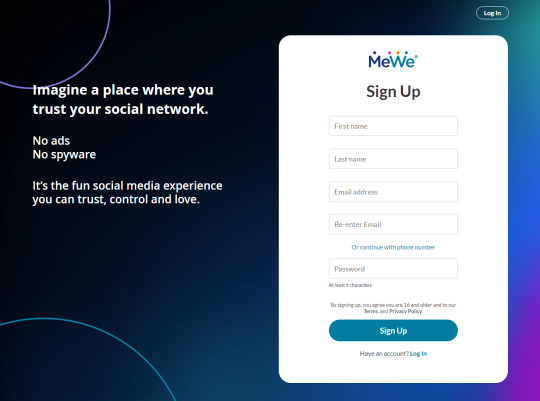
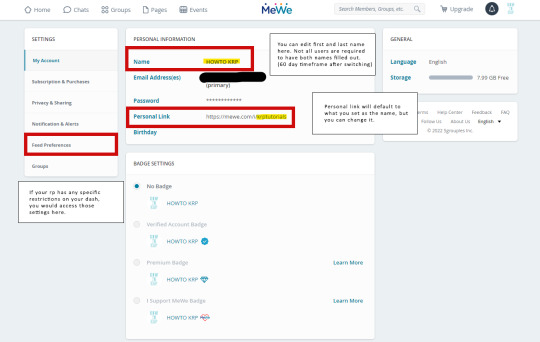
STEP 2: CONFIRM YOUR EMAIL
Once you finish with the signing up process, you'll be brought to the MeWe dash homepage. After being added by the rp's main accounts, once you start adding other muse contacts or join Groups, this is where you will see everyone's posts including your own (depending on if there are dashboard rules for the roleplay you join). When you see posts, you will be able to see who they are from and which specific Group the post was put into if not made from their main account dash.
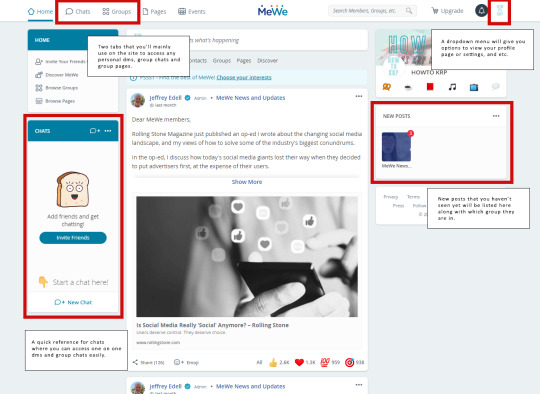
STEP 3: PREPARE YOUR PROFILE
Lastly, this is THE MOST IMPORTANT POINT! Most MeWe rps will specify that you list something in relation to the rp in your 'City' location so that when you add the main accounts, they can confirm that it is you adding them and not some random stranger. This could delay the process of you getting added back by the admin accounts and being invited to join all the necessary Groups of the rp if the admins can't confirm or identify your account.
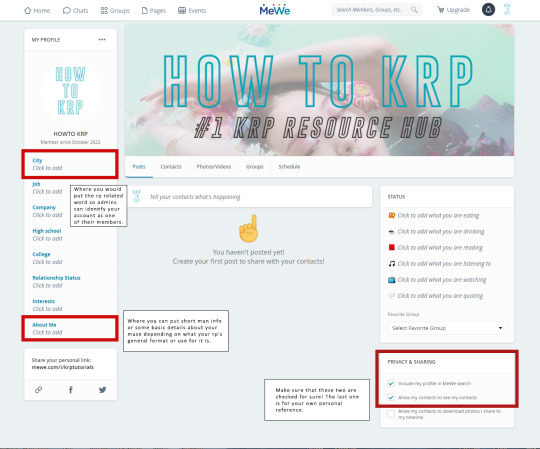
OTHER POINTS:
Most MeWe rps will require that you make sure anyone on your contact list can see all the others on your contact list as well. MeWe rps do this to make sure that active members are clearing out inactive/removed members from their contact list as some do make it a rule to make sure that contact list are up-to-date.
Make sure that your profile is searchable on MeWe search! This allows other members to be able to find and add you if there's any struggle with adding you other ways. However, typically once you've been added by the main accounts you'll be reflected in their contact list. Additionally, you can use the main account's contact list to know who else to add, and the function is typically easy as all contacts will be listed and you can just click 'Add Contact' without going through the trouble of opening each profile up individually or searching for them one by one.
I believe that covers most of the basic points that you should be aware of, if not all, when getting started on MeWe. If you have any other questions, feel free to send them in!
14 notes
·
View notes
Note
Dá pra usar o Notion como carrd? Tem theme pronto?? 👀
oiii anon!!
dá para usar o notion como carrd, com a vantagem de ser all-in-one. hoje em dia, se eu voltasse pra comunidades e tivesse de escolher entre um e outro para char, eu utilizaria o notion.
tem templates na internet, só que a maioria é para produtividade, então vou vender meu peixe e dizer que eu tenho dois prontos para personagens que podem ser duplicados e editados!!
(inclusive um é a base que eu fiz para outra pessoa e ela gentilmente me deixou disponibilizar aqui)
soft af (rosinha e bem simples)
grayscale (detalhes em cinza)
para usar é só ir em duplicate ali em cima. e tem alguns tutoriais na internet que ensinam a editar, mas eu aprendi na intuição :)
se tiver algum pedido ou sugestão de modelo, só mandar ask ou chamar no chat!!

#❪ ⋅ ✶ ˖ ࣪ ‹ the answers are easy if you have the right questions — ❝ answered ❜ ❫#carrd.co#notion tutorials#notion#krp br#1x1 br#rp br
6 notes
·
View notes